A 9 legjobb módszer a Google Térkép lemerülő akkumulátorának javítására Androidon és iPhone-on
Vegyes Cikkek / / April 24, 2023
A Google Maps az egyik legmegbízhatóbb alkalmazás az ismeretlen városokban való navigáláshoz, a valós idejű forgalmi információk lekéréséhez és kirándulások tervezése. A Google Maps azonban arról is híres, hogy lemeríti a telefon akkumulátorát. Ez frusztráló lehet, különösen, ha vezet vagy lovagol, és szüksége van arra, hogy a telefon a lehető leghosszabb ideig működjön.

Szerencsére több módszer is létezik a probléma megoldására. Ez a bejegyzés a Google Térkép sötét módban való használatától kezdve az alkalmazás háttérben való futásának megakadályozásáig végigvezeti Önt az összes lehetséges megoldáson, amellyel megoldhatja a Google Térkép lemerülő akkumulátorának problémáját Android vagy iPhone.
1. Használja a Google Térképet sötét módban
Ha sötét módban használ alkalmazásokat, a telefon viszonylag kevesebb energiát igényel a képernyő megvilágításához. A Google Térkép sötét módban történő használata segíthet az akkumulátor üzemidejének megtakarításában, különösen navigáláskor és a telefon huzamosabb ideig történő ébren tartása során.
A sötét téma engedélyezése a Google Térképen:
1. lépés: Nyissa meg a Google Térkép alkalmazást. Koppintson a profil ikonjára a jobb felső sarokban, és válassza a Beállítások lehetőséget a felugró menüből.


2. lépés: Koppintson a Téma elemre, és válassza a „Mindig sötét témában” lehetőséget. Ezután érintse meg a Mentés gombot.
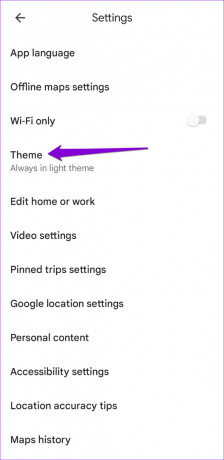

Azok számára, akik iPhone-on használják a Google Térképet, érintse meg a Sötét mód elemet a Google Térkép Beállítások menüjében, és válassza a Be lehetőséget.

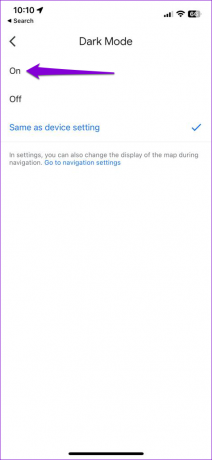
2. Módosítsa a helyengedélyt az Alkalmazás használata közben értékre
Ha engedélyezi a folyamatos hely-hozzáférést a Google Térképhez, az alkalmazás gyorsabban lemerítheti az akkumulátort. Ennek elkerülése érdekében csak az alkalmazás használata közben engedélyezheti a helyadatokhoz való hozzáférést a Google Térkép számára.
Android
1. lépés: Nyomja meg hosszan a Google Térkép alkalmazás ikonját, és érintse meg az „i” információ ikont a megjelenő menüben.

2. lépés: Amikor megnyílik az Alkalmazásinformáció menü, lépjen az Engedélyek elemre.

3. lépés: Koppintson a Hely elemre, és válassza az „Engedélyezés csak az alkalmazás használata közben” lehetőséget.

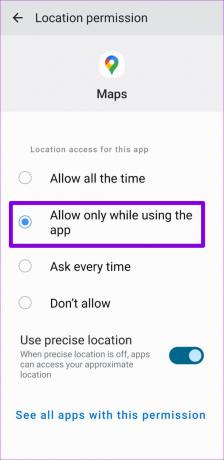
iPhone
1. lépés: Nyissa meg a Beállítások alkalmazást, és görgessen le a Google Térkép elemre koppintáshoz.

2. lépés: Érintse meg a Hely elemet, és a következő képernyőn válassza az „Alkalmazás használata közben” lehetőséget.

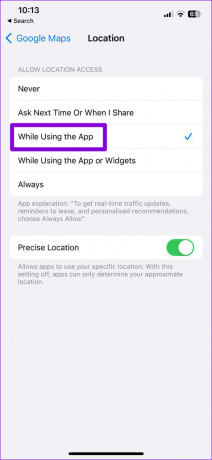
3. A háttér akkumulátor- és adathasználatának korlátozása a Google Térképhez (Android)
Androidon megakadályozhatja, hogy az alkalmazások a háttérben fussanak, és használhassák mobiladat-adatait és akkumulátorát. Ez is segít csökkenteni az adathasználatot az Androidon.
A Google Térkép akkumulátor- és mobiladat-használatának korlátozásához kövesse az alábbi lépéseket:
1. lépés: Nyomja meg hosszan a Google Térkép alkalmazás ikonját, és érintse meg az „i” információ ikont a megjelenő menüben.

2. lépés: Amikor megnyílik az Alkalmazásinformáció képernyő, érintse meg az Akkumulátor elemet, és a következő képernyőn válassza a Korlátozott lehetőséget.


3. lépés: Térjen vissza az Alkalmazás információs oldalára, és érintse meg a Mobil adatok elemet. Ezután kapcsolja ki a „Háttéradathasználat engedélyezése” melletti kapcsolót.

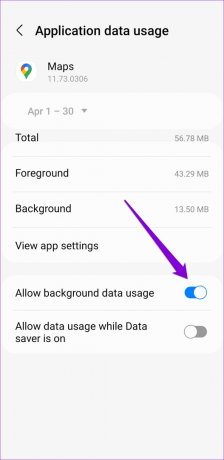
4. A háttérben futó alkalmazásfrissítés letiltása a Google Térképen (iPhone)
Háttérben található alkalmazásfrissítés funkció az iOS rendszerben lehetővé teszi az olyan alkalmazások számára, mint a Google Térkép, hogy új adatokat kérjenek le, miközben a háttérben futnak. Ez a funkció azonban azt okozhatja, hogy a Google Térkép lemeríti iPhone akkumulátorát még akkor is, ha nem használja az alkalmazást. A következőképpen kapcsolhatja ki.
1. lépés: Nyissa meg a Beállítások alkalmazást iPhone-ján, és érintse meg az Általános elemet.

2. lépés: Válassza az Alkalmazásfrissítés háttérben lehetőséget, és kapcsolja ki a Google Térkép melletti kapcsolót.

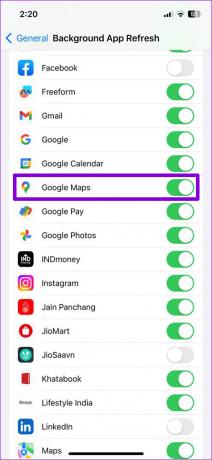
5. Távolítsa el a Google Térkép widgetet a kezdőképernyőről
Ha a Google Térkép élő forgalmi widgetjét használja, hogy forgalmi információkat jelenítsen meg a kezdőképernyőn, az alkalmazás akkumulátorhasználata növekedhet, mivel folyamatosan frissíti a widgetet. Ennek elkerülése érdekében eltávolíthatja a Google Térkép widgetet a kezdőképernyőről. Ehhez nyomja meg hosszan a Google Maps widgetet, és válassza az Eltávolítás (Androidon) vagy a Widget eltávolítása (iPhone-on) lehetőséget.

6. A Google Térkép alkalmazás gyorsítótárának törlése (Android)
Mint minden más alkalmazás, a Google Térkép is gyorsítótáradatokat használ a zavartalan működéshez, de néha ezek az adatok különböző okok miatt megsérülhetnek vagy elavulhatnak. Ha ez megtörténik, a Google Térkép furcsán viselkedhet, és a szokásosnál több akkumulátort fogyaszthat. Megpróbálhatja kiüríteni a Google Térkép alkalmazás gyorsítótárát, hogy megnézze, ez visszaállítja-e a normál állapotot.
1. lépés: Nyomja meg hosszan a Google Térkép alkalmazás ikonját, és érintse meg az „i” információ ikont a megnyíló menüben.

2. lépés: Az Alkalmazásinformációk menüben lépjen a Tárhely elemre, és koppintson a Gyorsítótár törlése lehetőségre.


7. Frissítse az alkalmazást
A Google Térkép legújabb verziójának használatával élvezheti a legújabb hibajavításokat és alkalmazásfejlesztéseket. Ha a Google Térkép akkumulátorának lemerülési problémáját egy hibás alkalmazásépítés okozza, akkor az újabb verzióra való frissítés segíthet.
Google Térkép Androidra
Google Térkép iPhone-ra
8. A Google Térkép offline használata
A Google Térkép a fenti tippek alkalmazása után is lemeríti a telefon akkumulátorát? Érdemes megfontolni a Google Térkép offline használatával. Így továbbra is használhatja az alkalmazás alapvető funkcióit, például címek keresését és útvonaltervezést, anélkül, hogy internetkapcsolatra támaszkodna. Ez csökkentheti az alkalmazás energiafogyasztását és meghosszabbíthatja a telefon akkumulátorának élettartamát.

9. Váltás a Google Maps Go szolgáltatásra (Android)
Az Android telefon használók is kipróbálhatják a Google Maps Go használatával, a Google Térkép alkalmazás lecsupaszított verziója, amely alapvető funkciókat tartalmaz. Ez különösen akkor hasznos, ha alacsony vagy középkategóriás Android-eszköze van. Mivel a Google Maps Go a Google Térkép alkalmazás könnyebb verziója, és kevesebb erőforrást használ a futtatáshoz, csökkentheti Android-eszköze akkumulátorának lemerülését.
Google Maps Go Androidra
Hozzon ki többet telefonjából
A fent említett megoldások alkalmazása csökkentheti a Google Térkép akkumulátorhasználatát Android vagy iPhone készülékén. Ha bármilyen más tippje van, amely az Ön számára működik, ossza meg velünk az alábbi megjegyzésekben.
Utolsó frissítés: 2023. április 10
A fenti cikk olyan társult linkeket tartalmazhat, amelyek segítenek a Guiding Tech támogatásában. Ez azonban nem befolyásolja szerkesztői integritásunkat. A tartalom elfogulatlan és hiteles marad.
Írta
Pankil Shah
Pankil építőmérnök, aki íróként indult az EOTO.technél. Nemrég csatlakozott a Guiding Tech-hez szabadúszó íróként, hogy útmutatásokkal, magyarázókkal, vásárlási útmutatókkal, tippekkel és trükkökkel foglalkozzon Androidra, iOS-re, Windowsra és webre.



